Schneider Electric Magelis iPC, PC industriels Manuel utilisateur
PDF
Descarregar
Documento
FRANÇAIS Guide d’installation du PC industriel Magelis iPC Informations générales de sécurité à l’attention des utilisateurs 23 Informations générales de sécurité à l’attention des utilisateurs (suite) 25 Guide simplifié de personnalisation de Windows® 2000 27 Guide simplifié de personnalisation de Windows 2000® (suite) 29 Guide simplifié de personnalisation de Windows® XP Pro SP2 31 Guide simplifié de personnalisation de Windows® XP Pro SP2 (suite) 33 Guide d’installation standard de Vijeo Look 35 Guide de restauration du système d’exploitation 37 20 Nous vous remercions d’avoir fait l’acquisition de la console de programmation Schneider Electric Magelis iPC qui, selon la configuration logicielle commandée, inclut : FRANÇAIS • Les systèmes d’exploitation suivants : Windows® 2000 pré-installé, nécessite d’être personnalisé ou Windows® XP Pro Service Pack 2 pré-installé, nécessite d’être personnalisé • Les CD-ROM permettant d’installer les applications Schneider Electric : Applications Type d’application Référence du CD-ROM Vijeo Look Logiciel de supervision VJL SMD xxxx • Une disquette de sauvegarde : réf. Magelis iPC Operating System Restore Disk. • Un des CD-ROM suivants permettant de réinstaller le système d’exploitation : - Magelis iPC CD Restore Windows® 2000 - Magelis iPC CD Restore Windows® XP Pro SP2 (2 CD) 21 FRANÇAIS Observation Ce document ne se substitue pas à l’un des différents manuels fournis avec les logiciels : il s’agit simplement d’un guide décrivant les étapes de l’installation standard et de la personnalisation des logiciels de votre machine. Les utilisateurs désirant procéder à une installation personnalisée doivent se reporter aux différents manuels d’utilisation fournis avec les logiciels. Avant d’installer tout logiciel sur le disque dur, lisez attentivement les certificats de licence et de garantie à propos des restrictions liées à la copie et à l’installation de logiciels. 22 Informations générales de sécurité à l’attention des utilisateurs Lisez attentivement ces consignes et examinez l’appareil afin de vous familiariser avec l’équipement avant de l’installer, de l’utiliser ou d’en assurer la maintenance. Vous pourrez voir apparaître les messages spéciaux suivants tout au long de cette documentation ou sur l’appareil. Ils ont pour but de vous mettre en garde contre des risques potentiels ou d’attirer votre attention sur des informations qui clarifient ou simplifient une procédure. FRANÇAIS L’ajout de ce symbole à une étiquette de sécurité « Danger » ou « Avertissement » signale la présence d’un risque électrique, qui entraînera des blessures corporelles si les consignes ne sont pas respectées. Ceci est le symbole d’alerte de sécurité. Il est utilisé pour vous mettre en garde contre les risques potentiels de blessure. Respectez tous les messages de sécurité qui accompagnent ce symbole pour éviter tout risque de blessure ou de décès. DANGER DANGER signale une situation dangereuse imminente qui, si elle n’est pas évitée, entraînera la mort, des blessures graves ou des dommages matériels. WARNING AVERTISSEMENT L’indication AVERTISSEMENT signale une situation potentiellement dangereuse et susceptible d’entraîner la mort, des blessures graves ou des dommages matériels. CAUTION ATTENTION ATTENTION signale une situation dangereuse potentielle qui, si elle n’est pas évitée, peut entraîner des blessures ou des dommages matériels. 23 FRANÇAIS REMARQUE IMPORTANTE L’installation, l’utilisation, la réparation et la maintenance des équipements électriques doivent être assurées par du personnel qualifié uniquement. Schneider Electric décline toute responsabilité quant aux conséquences de l’utilisation de cet appareil. © 2006 Schneider Electric. Tous droits réservés. Généralités La présente documentation s’adresse à des techniciens qualifiés pour la mise en œuvre, l’utilisation et la maintenance des produits décrits. Elle contient les informations nécessaires à l’utilisation conforme des produits. Toutefois, pour une utilisation « avancée » de nos produits, il peut s’avérer nécessaire de s’adresser au distributeur le plus proche afin d’obtenir des renseignements complémentaires. Le contenu de cette documentation n’est pas contractuel et ne peut en aucun cas étendre ou restreindre les clauses de garanties contractuelles. AVERTISSEMENT WARNING PERTE DE CONTROLE • Le concepteur de tout système de contrôle doit tenir compte des modes de défaillance potentielle des chemins de contrôle et, pour certaines fonctions de contrôle essentielles, prévoir un moyen d’atteindre un état sécurisé durant et après la défaillance d’un chemin. • L’arrêt d’urgence et l’arrêt en cas de sur-course constituent des exemples de fonctions de contrôle essentielles. • Des chemins de contrôle distincts ou redondants doivent être prévus pour les fonctions de contrôle essentielles. • Les chemins de contrôle du système peuvent inclure des liaisons de communication. Il est nécessaire de tenir compte des conséquences des retards de transmission inattendus ou des défaillances d’une liaison. * • Chaque mise en œuvre d’une unité Magelis iPC doit être testée individuellement et de manière approfondie afin de vérifier son fonctionnement avant sa mise en service. Le non-respect de ces instructions peut provoquer la mort ou des blessures graves. * Pour plus d’informations, reportez-vous aux directives NEMA ICS 1.1 (dernière édition) intitulées « Safety Guidelines for the Application, Installation, and Maintenance of Solid State Control » et NEMA ICS 7.1 (dernière édition) intitulées « Safety Standards for Construction and Guide for Selection, Installation and Operation of Adjustable-Speed Drive Systems ». 24 Informations générales de sécurité à l’attention des utilisateurs (suite) DANGER TENSION DANGEREUSE FRANÇAIS • La fiche d’alimentation secteur de cet appareil doit être utilisée pour déconnecter l’alimentation secteur. • Veillez à déconnecter l’alimentation avant de retirer tout capot ou élément du système, ou avant d’installer ou de retirer tout élément matériel ou câble. Assurez-vous que la zone ne présente aucun danger. • Utilisez toujours un dispositif de mesure de la tension correctement calibré afin de vous assurer que l’unité est hors tension. • Attendez 10 minutes avant de retirer les capots. • Remettez en place et fixez tous les capots et éléments du système avant de mettre l’unité sous tension. Le non-respect de ces instructions provoquera la mort ou des blessures graves. Remarque : Vous devez terminer cette procédure avant d’ajouter toute autre carte d’extension aux ports PCI ou ISA et/ou de connecter des périphériques externes. 25 26 FRANÇAIS Guide simplifié de personnalisation de Windows 2000 Windows® 2000 doit être personnalisé à la première mise sous tension. Pour effectuer cette opération, suivre la procédure ci-dessous : 1 Démarrez le PC industriel Magelis iPC en utilisant le système d’exploitation Windows® 2000. Redémarrez le PC si un message vous le demande. 2 À l’écran « Windows 2000® Professional Setup », sélectionnez « Next ». 3 4 À l’écran « License Agreement », sélectionnez « I accept this agreement », puis « Next ». Saisissez votre nom et le nom de votre société, puis sélectionnez « Next ». 5 Entrez la clé du produit « Product Key : xxxxx-xxxxx-xxxxx-xxxxx » indiquée sur l’autocollant* « Microsoft Windows® 2000 » (au-dessus du code barres), puis sélectionnez « Next ». 6 Saisissez le nom que vous souhaitez attribuer à l’ordinateur et, si nécessaire, saisissez deux fois le mot de passe de l’administrateur de la machine, puis sélectionnez « Next ». 7 Après avoir redémarré la machine, saisissez le mot de passe défini lors de l’étape sélectionnez « OK ». 8 Fermez la fenêtre intitulée « Getting Started with Windows® 2000 » en sélectionnant la croix X en haut à droite de l’écran. 9 La résolution de l’écran doit être adaptée aux dimensions du panneau avant : - avec un panneau avant de 15” ou 12” (MPC ••50•••/MPC ••20•••), double-cliquez sur l’icône « 15"/12" Front panel configuration ». FRANÇAIS Il est normal que l’affichage soit de moins bonne qualité qu’en utilisation normale lors de la première phase de configuration de Windows® 2000. 6, puis 10 Redémarrez l’ordinateur pour terminer la configuration. 11 Fermez la fenêtre intitulée « Getting Started with Windows® 2000 » en sélectionnant la croix X en haut à droite de l’écran. *Situé sur le côté de la machine 27 FRANÇAIS 12 L’installation du périphérique de pointage TouchScreen du modèle MPC NT ••• nécessite une souris PS/2 ou USB. 13 Pour calibrer TouchScreen sur les modèles MPC NT et MPC NB, sélectionnez « Start » dans la Barre d’outils, puis le groupe « Setting » et lancez le panneau de configuration. Sélectionnez l’utilitaire de configuration « ELO », sélectionnez « Align » et suivez les instructions. Une fois que vous avez terminé, sélectionnez « OK ». Windows® 2000 (version anglaise) est désormais prêt à être utilisé. 28 Guide simplifié de personnalisation de Windows® 2000 (suite) Modifier les Paramètres régionaux (heure, date, fuseau horaire, langue...) 1 Dans le menu « Start » de la Barre d’outils, ouvrez le groupe « Settings » et lancez « Control Panel ». 2 Double-cliquez sur l’icône « Regional Options ». 3 Dans la fenêtre « Regional Options » : - Sélectionnez l’emplacement dans « Your local (location): ». - Sélectionnez la langue des menus et des boîtes de dialogue dans « Menus and dialogs: ». Cinq langues sont disponibles en standard : anglais, français, allemand, italien et espagnol. Voir le chapitre Ajouter une langue supplémentaire Windows® 2000 pour accéder à d’autres langues. - Pour les pays dont la monnaie est l’euro, sélectionnez l’onglet « Currency » et choisissez le symbole Euro dans « Currency symbol: ». - Sélectionnez « OK ». - À la demande « Change Regional Options », sélectionnez « YES ». 4 Fermez la fenêtre intitulée « Control Panel » en sélectionnant la croix X en haut à droite de l’écran. 5 Redémarrez l’ordinateur pour terminer la configuration. FRANÇAIS Par défaut, Windows® 2000 est configuré suivant les paramètres AMÉRICAINS. Suivez les instructions ci-après pour modifier ces paramètres : Windows® 2000 est désormais prêt à être utilisé avec les paramètres que vous avez définis. Remarque : Sur les ordinateurs disposant d’un clavier sur le panneau avant, ne modifiez pas le paramètre « Input Locales ». Ce paramètre doit être défini sur « English (United States) », ce qui correspond à un clavier QWERTY américain. 29 Ajouter une langue supplémentaire Les système d’exploitation Windows® 2000 est installé sur votre Magelis iPC avec les langues suivantes : anglais, français, allemand, italien et espagnol. Si vous souhaitez installer une langue supplémentaire, suivez les instructions ci-après : 1 Insérez le CD-ROM correspondant à la langue que vous souhaitez installer : FRANÇAIS Windows® 2000 Multilanguage CD#2 Chinois (simplifié) Windows® 2000 Multilanguage CD#3 Arabe Chinois (traditionnel) Tchèque Néerlandais Danois Anglais Finnois Français Grec Allemand Hébreu Italien Hongrois Japonais Norvégien Coréen Polonais Espagnol Portugais (Brésil) Suédois Portugais (Portugal) Russe 2 Si la fenêtre « Multilanguage file installation » ne s’affiche pas automatiquement, lancez le fichier MUISETUP.EXE avec Windows® Explorer, qui se trouve à la racine du CD-ROM. 3 Dans la fenêtre « Multilanguage file installation », sélectionnez les cases correspondant aux langues que vous souhaitez ajouter. 4 Sélectionnez la langue par défaut. 5 Validez en sélectionnant « OK ». 6 Suivez les instructions affichées à l’écran et insérez le CD-ROM approprié (le CD-ROM « Service Pack CD2 » est celui intitulé « Windows® 2000 Multilanguage CD#1 »). 30 Guide simplifié de personnalisation de Windows® XP Pro SP2 Windows® XP Pro SP2 doit être personnalisé à la première mise sous tension. Pour effectuer cette opération, suivre la procédure ci-dessous : 1 Démarrez le PC industriel Magelis iPC en utilisant le système d’exploitation Windows® XP Pro SP2. Redémarrez le PC si un message vous le demande. 2 À l’écran « Windows® XP Professional Setup », sélectionnez « Next ». 3 Fermez la fenêtre intitulée « Getting Started with Windows® XP » en sélectionnant la croix X en haut à droite de l’écran. 4 La résolution de l’écran doit être adaptée aux dimensions du panneau avant : FRANÇAIS Il est normal que l’affichage soit de moins bonne qualité qu’en utilisation normale lors de la première phase de configuration de Windows® XP Pro SP2. - avec un panneau avant de 15” ou 12” (MPC ••50•••/MPC ••20•••), double-cliquez sur l’icône « 15"/12" Front panel configuration ». 5 L’installation du périphérique de pointage TouchScreen du modèle MPC NT ••• nécessite une souris PS/2 ou USB. 6 Pour calibrer TouchScreen sur les modèles MPC NT et MPC NB, sélectionnez « Start » dans la Barre d’outils, puis le groupe « Setting » et lancez le panneau de configuration. Sélectionnez l’utilitaire de configuration « ELO », sélectionnez « Align » et suivez les instructions. Une fois que vous avez terminé, sélectionnez « OK ». Windows® XP Pro SP2 (version anglaise) est désormais prêt à être utilisé. 31 32 FRANÇAIS Guide simplifié de personnalisation de Windows® XP Pro SP2 (suite) Modifier les Paramètres régionaux (heure, date, fuseau horaire, langue...) 1 Dans le menu « Start » de la Barre d’outils, ouvrez le groupe « Settings » et lancez « Control Panel ». 2 Double-cliquez sur l’icône « Regional Options ». 3 Dans la fenêtre « Regional Options » : - Sélectionnez l’emplacement dans « Your local (location): ». - Sélectionnez la langue des menus et des boîtes de dialogue dans « Menus and dialogs: ». Cinq langues sont disponibles en standard : anglais, français, allemand, italien et espagnol. Voir le chapitre Ajouter une langue supplémentaire Windows® XP pour accéder à d’autres langues. - Pour les pays dont la monnaie est l’euro, sélectionnez l’onglet « Currency » et choisissez le symbole Euro dans « Currency symbol: ». - Sélectionnez « OK ». - À la demande « Change Regional Options », sélectionnez « YES ». 4 Fermez la fenêtre intitulée « Control Panel » en sélectionnant la croix X en haut à droite de l’écran. 5 Redémarrez l’ordinateur pour terminer la configuration. FRANÇAIS Par défaut, Windows® XP Pro est configuré suivant les paramètres AMÉRICAINS. Suivez les instructions ci-après pour modifier ces paramètres : Windows® XP Pro SP2 est désormais prêt à être utilisé avec les paramètres que vous avez définis. Remarque : Sur les ordinateurs disposant d’un clavier sur le panneau avant, ne modifiez pas le paramètre « Input Locales ». Ce paramètre doit être défini sur « English (United States) », ce qui correspond à un clavier QWERTY américain. 33 Ajouter une langue supplémentaire Les système d’exploitation Windows® XP Pro SP2 est installé sur votre Magelis iPC avec les langues suivantes : anglais, français, allemand, italien, portugais et espagnol. Si vous souhaitez installer une langue supplémentaire, suivez les instructions ci-après : 1 Insérez le CD-ROM correspondant à la langue que vous souhaitez installer : FRANÇAIS Windows® XP Pro CD#2 Windows® XP Pro CD#3 Windows® XP Pro CD#4 Arabe Danois Tchèque Bulgare Finnois Allemand Croate Italien Polonais Néerlandais (standard) Letton Portugais (standard) Estonien Norvégien Russe Français (standard) Espagnol (moderne) Chinois simplifié Grec Chinois traditionnel Suédois Hébreu Turc Coréen Lituanien Roumain Thaï 2 Si la fenêtre « Multilanguage file installation » ne s’affiche pas automatiquement, lancez le fichier MUISETUP.EXE avec Windows® Explorer, qui se trouve à la racine du CD-ROM. 3 Dans la fenêtre « Multilanguage file installation », sélectionnez les cases correspondant aux langues que vous souhaitez ajouter. 4 Sélectionnez la langue par défaut. 5 Validez en sélectionnant « OK ». 6 Suivez les instructions affichées à l’écran et insérez le CD-ROM approprié. 34 1 Démarrez le PC industriel Magelis iPC en utilisant le système d’exploitation Windows® 2000 ou XP Pro. 2 Insérez le CD-ROM Vijeo Look (VJLSMD••) dans le lecteur de CD-ROM. Si l’insertion automatique est activée, allez à l’étape 5. 3 Dans le menu « Start » de la Barre d’outils, ouvrez le groupe « Programs », puis « Accessories » et lancez « Windows® Explorer ». 4 Dans « Explorer », sélectionnez le lecteur de CD-ROM et double-cliquez sur « SETUP ». 5 Sélectionnez la langue de configuration appropriée dans « Setup language », puis sélectionnez « OK ». 6 Si vous acceptez les termes du contrat, allez à la page suivante. 7 Personnalisez le logiciel en saisissant votre nom d’utilisateur et le nom de la société. 8 Sélectionnez les deux langues que vous souhaitez utiliser, ainsi que la langue par défaut de l’application. 9 Sélectionnez le type de configuration qui vous convient le mieux entre Default (par défaut), Compact (compact) ou Customized (personnalisé). 10 L’assistant de configuration ajoute les icônes du programme au dossier du programme sélectionné (par défaut, Schneider Electric). L’assistant crée, par défaut, un sous-dossier de « Schneider Electric », intitulé « Vijeo Look » et contenant tous les outils associés au produit. 11 Vérifiez à nouveau les paramètres de configuration avant de lancer l’installation. 12 Une fois l’installation terminée, n’oubliez pas de redémarrer votre ordinateur afin de vous assurer que tous les composants installés sont pris en compte. Vijeo Look est désormais prêt à être utilisé. 35 FRANÇAIS Guide d’installation standard de Vijeo Look Pour lancer Vijeo Look : Dans le menu « Start » de la barre d’outils : Sélectionnez « Programs ». FRANÇAIS Sélectionnez « Modicon Telemecanique ». Sélectionnez « Vijeo Look ». Lancez « Vijeo Look ». Remarque : Pour plus d’informations, consultez le manuel livré avec le logiciel Vijeo Look. 36 Guide de restauration du système d’exploitation Remarque : Le processus de réinstallation effacera toutes les données du disque dur. Sauvegardez toutes les données importantes du disque dur avant de réinstaller le système d’exploitation. Le processus de réinstallation restaure les paramètres d’usine de l’ordinateur. 1 CD-ROM de réinstallation réf. : Magelis iPC CD Restore Windows® 2000 réf. : Magelis iPC CD Restore Windows® XP Pro SP2 (2 CD) 2 Une disquette de sauvegarde réf. : Magelis iPC Operating System Restore Disk FRANÇAIS Matériel requis Préparation du matériel 1 Retirez toutes les cartes d’extension PCI ou ISA (sauf la carte PCX). 2 Déconnectez tout périphérique externe éventuel. Restauration 1 Insérez la disquette de sauvegarde dans le lecteur de disquettes et mettez le Magelis iPC sous tension. 2 Insérez le CD-ROM de réinstallation dans le lecteur de CD-ROM (le CD1 pour XP). 3 À l’invite MS-DOS A:\>, tapez « RESTORE » et confirmez avec la touche « Enter ». 4 Répondez à la question « Proceed Restore [Y,N] » en tapant « Y ». 5 Seulement pour XP. Une invite s’affichera à l’écran, vous demandant d’insérer le CD2. Après avoir inséré le CD2, sélectionnez « Accept » pour continuer. 6 Attendez que le message ci-après s’affiche, vous indiquant que la restauration est terminée : *****Restore OK**** 37 Si d’autres messages s’affichent, contactez votre centre technique Schneider Automation agréé. FRANÇAIS 7 38 Retirez la disquette et le CD-ROM des lecteurs et redémarrez la machine en appuyant simultanément sur les touches « Ctrl-Alt-Del ». ">
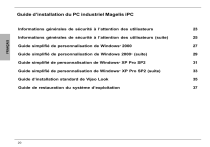
Link público atualizado
O link público para o seu chat foi atualizado.